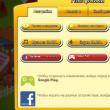بخش های سایت
انتخاب سردبیر:
- HTC Sync Manager: نحوه استفاده، مکان دانلود، حل مشکل
- Xperia Z3 و Xperia Z3 Compact: بررسی و مقایسه مرورگر وب یک برنامه نرم افزاری برای دسترسی و مشاهده اطلاعات در اینترنت است.
- تعرفه های جدید Kyivstar اتصال در دسترس نیست
- اینترنت تلفن فلای کار نمی کند
- بررسی کامل Sony Ericsson Xperia active: فعال و مقاوم سیستم عامل یک نرم افزار سیستمی است که کار سیستم های سخت افزاری را مدیریت و هماهنگ می کند.
- چگونه یک صفحه نمایش لمسی در لپ تاپ بسازیم چگونه یک صفحه نمایش لمسی با دستان خود بسازیم
- اضافه کردن زبان روسی به اندروید
- خودت جدید رو وصل کن
- تلفن همراه Sony Ericsson Xperia Active فن آوری های ارتباطات سیار و سرعت انتقال داده
- بررسی Sony Xperia XZ Premium: برای کسانی که با چشمان خود عشق می ورزند بررسی و تست Sony xz premium
تبلیغات
| Zalman ZM-VE350: بررسی جعبه خارجی برای HDD. Zalman zm-ve300، بررسی، برای کمک به مدیر سیستم هارد دیسک Zalman با شبیه سازی |
|
جیبی ZALMAN VE300. برای کسانی که نمی دانند، این جیب فقط یک آداپتور SATA->USB 3.0 نیست، این جیب همچنین می تواند در سخت افزار شبیه سازی شود. درایو نوریبا هر دیسکی که می توان تصاویر آن را به هارد دیسک منتقل کرد. خوب، بالاخره من این جیب را در اختیارم گذاشتم! درست است، این کاملاً ZALMAN نیست و اصلاً به قیمت دو سال پیش نیست. اما به نظر من ارزشش را دارد) چرا زلمان واقعی را نخریدم؟ و چون دیگر VE300 در فروشگاه ها باقی نمانده است، ممکن است تولید آن را متوقف کرده باشند. بیشتر یک نسخه جدید VE350، اما با توجه به بررسی ها، بسیار بدتر از 300 کار می کند و حتی آخرین سیستم عاملهمه مشکلات را حل نکرد بیایید به طور خاص به خرید من ادامه دهیم. بسته بندی یک جعبه مقوایی حاوی جعبه اصلی همراه محصول است. عکس بسته ها و جعبه ها
داخلش دو لایه مقوا هست... پالت یا چی؟ یکی شامل یک مورد و کابل یو اس بی 3.0 (با آرم های SAMSUNG 1 متری)، در کیس یک کیسه با پیچ گوشتی (پیچ ها به آن مغناطیسی نمی شوند، سفت کردن هر چیزی بسیار سخت است) و 4 پیچ (فقط 2 عدد لازم است) و کارت گارانتی وجود دارد. . "پالت" دوم حاوی جیب واقعی در کیسه است.    هیچ دستورالعمل کاغذی گنجانده نشده است، فروشنده پیشنهاد می کند نسخه الکترونیکی آن را دانلود کند. همچنین، کیت شامل دیسکی با ابزار Backup Utility iodd 2531 نیست، می توانید آن را دانلود کنید. جیب خود آلومینیومی است، قسمت بالایی با لوازم الکترونیکی پلاستیکی (اکریلیک و پلی کربنات) است. برخی از ترفندها که از دستورالعمل ها در مورد آنها یاد نخواهید گرفت 1. اگر دکمه را نگه دارید کپی رزرو کنید(پشتیبان گیری) هنگام اتصال، حفاظت از نوشتن به طور خودکار روشن می شود. من به عنوان یک رسانه ذخیره سازی از یک هارد دیسک هیتاچی استفاده خواهم کرد که از شکنجه گرفته شده است مراکز خدماتینت بوک ما دیسک را برای کار آماده می کنیم: اولین پارتیشن سازنده مخفی را حذف می کنیم و پارتیشن اصلی NTFS را ایجاد می کنیم. من تصاویر را با استفاده از utorrent مستقیماً روی دیسک دانلود کردم. با وجود این واقعیت که کابل بلند و نرم است، جیب و دیسک هنگام اتصال از طریق USB 2.0 از طریق پنل جلویی به خوبی کار می کنند. حداکثر مصرفی که من دیدم 600 میلی آمپر بود (البته این به مصرف خود دیسک هم بستگی دارد). اندازه گیری سرعت دیسک در داخل و بدون جیب. بیایید سرعت دیسک را در درایو مقایسه کنیم (تصویر ضبط شده است دیسک نصب Win7 HP x64) و سرعت دیسک مجازی IODD (همان تصویر). UPD فوریه 2020 و یک بار دیگر، مقایسه سرعت دی وی دی و دیسک IODD با درایو هارد و حالت جامد نصب شده. خوب، چه می توانم بگویم، این جیب برای کسانی که با کامپیوتر کار می کنند کمک بسیار خوبی خواهد بود، به خصوص کسانی که درایو نوری ندارند. با تشکر از توجه شما، امیدوارم بررسی مفید بوده باشد، خرید مبارک، خداحافظ همه! که در دنیای مدرنکلیشه های زیادی وجود دارد... مثلاً ماشین های ژاپنی بهتر از ماشین های کره جنوبی هستند یا اینکه پول در بانک های سوئیس بهتر است نگهداری شود. گاهی اوقات می تواند جالب باشد که ببینیم کلیشه های موجود چقدر خود را توجیه می کنند. لوازم الکترونیکی تولید شده توسط شرکت های کره جنوبی مانند ال جی یا سامسونگ همیشه به عنوان یک مصالحه خوب بین کیفیت محصول و هزینه در نظر گرفته شده است. قهرمان آزمایش امروز ما یک جعبه 2.5 اینچی خارجی است دیسکهای سخت، Zalman ZM-VE200 نیز ساخت سازنده کره جنوبی. زالمان در واقع از شهرت خوبی در میان سازندگان سیستم های خنک کننده کامپیوتری برخوردار است. اما محفظه های HDD سیستم خنک کننده نیستند. بیایید ببینیم زالمان در بازار جیبی HDD چقدر خوب عمل می کند. بسته بندی کارخانه نیز مانند خود محصول نسبتاً کوچک بود. در قسمت جلویی آن تصویری از یک جیب HDD مشکی وجود دارد که در طرفین آن دو دستگاه نقره ای در پس زمینه قرار گرفته است. ظاهراً سازنده هدف خود را در نظر گرفته است که جعبه HDD اکسترنال را در یک نگاه به خریدار ارائه دهد و به همین ترتیب به او کمک کند تا در مورد رنگ مطلوب تر محصول تصمیم بگیرد. بسته بندی به خوبی متعادل است و با اطلاعات ثانویه بارگذاری نمی شود. فقط نام ها و نام های اصلی هارد خارجیجیبی ZM-VE200. با وجود لاکونیسم بسته بندی، یک کتیبه هنوز هم شما را شگفت زده می کند: "قاب HDD خارجی + درایو مجازی". یک دقیقه صبر کنید، آیا دیسک مجازی موجود است؟ این عالی است، اما اجازه دهید در مورد همه چیز به ترتیب صحبت کنیم. بیایید ابتدا نگاهی کوتاه به ویژگی های اصلی و مشخصات فنی جیب اکسترنال برای هارد دیسک های Zalman ZM-VE200 بیندازیم که هم در پشت بسته و هم در وب سایت رسمی سازنده موجود است. ویژگی های کلیدی Zalman ZM-VE200: کیس آلومینیومی نرم افزار از پیش نصب شده برای نصب تصاویر CD/DVD از فایل های ISO: برای نصب هر تصویر ISO نیازی به نرم افزار اضافی نیست. صفحه نمایش داخلی که اطلاعات مربوط به آن را نمایش می دهد حالت سفت و سختدیسک کیس محافظ گنجانده شده است امکان نصب تصاویر ISO، یک صفحه داخلی که اطلاعات روی آن نمایش داده می شود - بله، به نظر می رسد در اینجا یک کیس با سیستم عامل خودش داریم، نه کمتر! مشخصات فنی Zalman ZM-VE200: ابعاد (LxWxH): 135.3x78.6x13.1 میلی متر وزن: 98.5 گرم مواد: آلومینیوم، اکریلیک، پلی کربنات تایپ کنید: هارد 2.5 اینچی SATA رابط ها: USB 2.0 (سازگار با USB 1.1)، eSATA Direct HDD Access سرعت انتقال داده: USB تا 480 مگابیت بر ثانیه، eSATA تا 3 گیگابیت بر ثانیه سرعت اسپیندل: 5400 یا 7200 دور در دقیقه تغذیه: یو اس بی رنگ: مشکی، نقره ای بسته بندی کارخانه از بالا باز می شود، پس از آن می توانید یک بسته مقوایی اضافی دیگر (خاکستری، بدون تصاویر زیبا) بیرون بیاورید، که در آن، علاوه بر خود جیب HDD، یک کیس محافظ نیز به خوبی بسته بندی شده است. راهنمای سریعکاربر، و همچنین یک پیچ گوشتی با پیچ و مهره. جالب است بدانید که کابل های USB و eSATA نیز به صورت استاندارد عرضه می شوند. بدیهی است که دستگاه بدون ارائه می شود هارد دیسک. کیف محافظ یک امتیاز بسیار خوب است که محافظت می کند ظاهرقاب HDD، به خصوص با توجه به اینکه ZM-VE200 می تواند در حالی که به کامپیوتر متصل است، بدون ترس از گرم شدن بیش از حد در آن قرار گیرد. همانطور که در بالا ذکر شد، قاب بیرونی هارد دیسک می تواند سیاه یا نقره ای باشد. برای آزمایش به ما مراجعه کرد جیب USBنقره ای رنگ شده است و به نظر من از مشکی جذابیت بیشتری دارد زیرا با ظاهر کلی محصول تضاد بیشتری دارد.
اتصال و استفاده از Zalman ZM-VE200 حتی برای شما مشکلی ایجاد نمی کند به کاربر معمولیکامپیوتر. در سمت راست، در سمت بالایی کیس HDD قرار دارد پورت USB، سوئیچ عملکرد محافظت از نوشتن، LED فعالیت هارد دیسک، دکمه بازیابی سیستم عامل کارخانه و پورت eSATA. برخلاف سایر دستگاههای 2.5 اینچی و 3.5 اینچی، این جعبه HDD فقط از طریق کابل USB یا eSATA تغذیه میشود که عدم وجود کانکتور برق ویژه را توضیح میدهد. این واقعیت در عین حال مثبت و منفی است. واقعیت این است که همه پورتهای eSATA امروزی از عملکرد تغذیه دستگاههای متصل به خود پشتیبانی نمیکنند، بنابراین خوب است که در صورت لزوم یک کانکتور مخصوص برای تغذیه هارد دیسک باقی بگذارید یا حداقل بر واقعیت ناسازگاری با eSATA تأکید کنید. استاندارد
نصب هارد دیسک در Zalman ZM-VE200 که امروز آزمایش کردیم حتی سادهتر از آن چیزی بود که تصور میکردم. تنها کاری که برای نصب هارد دیسک خود در داخل جیب باید انجام دهید این است که خود هارد دیسک را از طریق کانکتورهای مناسب به یک کنترلر مخصوص متصل کنید و سپس هارد دیسک را به همراه کنترلر متصل داخل جیب قرار دهید (اول HDD، کنترلر در حالت باقی می ماند. بالا). هنگامی که هارد دیسک را وصل کردید و داخل آن قرار دادید، تنها چیزی که باقی می ماند این است که با استفاده از یک پیچ گوشتی و دو پیچ که سازنده کره جنوبی با دقت در بسته تحویل قرار داده است، آن را به طور ایمن در داخل ببندید. در حین نصب، باید نوار لاستیکی را که سوراخ های نصب را پنهان می کند، کمی باز کنید. ضمناً این نوار بعد از نصب به دلیل سفت شدن پیچ و مهره ها کمی بیرون می آید و این اگرچه کوچک است اما باز هم عیب مهندسان کره ای است.
پس از اتمام نصب، آزمایش نکردن استحکام و کیفیت ساخت کیس موضوع آزمایشی امروز ما گناه است. به سادگی تکان دادن و حرکت دادن دستگاه مرا متقاعد کرد که مهندسان کیس را به خوبی طراحی کرده اند و قوی و قابل اعتماد است. در حالی که اکثر دستگاه های 3.5 اینچی برای حمل روزمره مناسب نیستند، HDD جیبی 2.5 اینچی ZM-VE200 یکی از کوچکترین ساختمانهابرای HDD هایی که من تا به حال فقط در دستان خود نگه داشته ام - مخصوصا برای حداکثر تحرک و قابلیت حمل طراحی شده اند. بررسی بعدی ما به محفظه هارد اکسترنال Zalman ZM-VE350 اختصاص دارد. جعبه برای درایوهای 2.5 اینچی SATA طراحی شده است و از رابط USB 3.0 با سرعت بالا پشتیبانی می کند. این دستگاه مجهز به عملکرد درایو نوری مجازی است که به شما امکان می دهد تصاویر ISO را در لحظه به هم متصل کنید. ویژگی حفاظت از نوشتن به جلوگیری از آسیب دیدن فایل های مهم کمک می کند. بررسی ویدیویی ZALMAN ZM-VE350
تجهیزات و ویژگی ها ZALMAN ZM-VE350یک جعبه هارد اکسترنال که برای آزمایش به دست ما رسید Zalman ZM-VE350در یک جعبه مقوایی مشکی عرضه می شود.
دیزاین ZALMAN ZM-VE350قاب Zalman ZM-VE350بیشتر از آلومینیوم رنگ شده با درج های پلیمری نرم در طرفین ساخته شده است. در قسمت جلویی صفحه نمایش LCD و نشانگر فعالیت LED وجود دارد.
تست ZALMAN ZM-VE350برای نصب درایو در جعبه، ابتدا باید ماژول را با صفحه LCD که در اصل حاوی کل محتویات دستگاه است، جدا کنید.
با این حال، عملکرد درایو را می توان به طور کامل خاموش کرد - برای انجام این کار، فقط باید حالت مناسب را انتخاب کنید، که سه مورد از آن وجود دارد:
ZALMAN ZM-VE350: نتیجه گیریقیمت Zalman ZM-VE350در زمان آزمایش تقریباً 4000 روبل است. با این پول، یک ابزار نسبتاً راحت دریافت می کنید که نه تنها به عنوان یک هارد دیسک قابل حمل کار می کند، بلکه به شما امکان می دهد یک سیستم عامل را از یک تصویر ISO بر روی تقریباً هر رایانه شخصی نصب کنید، و تصاویر را می توان در طول مسیر نصب کرد. بوکس نه تنها سرعت کافی را نشان می دهد عملکرد SSD، اما با USB 2.0 نیز سازگار است. در عین حال، برای اطمینان از ایمنی داده ها، یک گزینه حفاظت از نوشتن ارائه شده است که با آن می توانید حتی بر روی یک رایانه آلوده بدون ترس از از دست دادن فایل ها یا انتشار بیشتر ویروس کار کنید. مزایای Zalman ZM-VE350:
معایب Zalman ZM-VE350:
Zalman ZM-VE350 iso را نمی بیند. راه حل مشکل.
ما در مورد جیب (جعبه) خارجی Zalman-VE500 (شکل 1) صحبت خواهیم کرد، به باز کردن بسته بندی، عملکردهای اصلی، ویژگی ها، جوانب مثبت و منفی خواهیم پرداخت و همچنین به شما می گوییم که چگونه حل کنید. مشکلاتی که, متأسفانه این کار را می کند. در آینده اغلب به این ابزار اشاره خواهیم کرد،زیرا این نوعی صرفه جویی عظیم در زمان و اعصاب است. رو به جلو! Fig.1 جعبه برای HDD Zalman ZM-VE500 پارامترهای اعلام شدهمدل - Zalman ZM-VE500. این دستگاه در رنگ های مشکی و نقره ای موجود است (شکل 1). قاب پشتی فلزی و قسمت اصلی آن از پلاستیک ساخته شده است. رابط های هارد دیسک های متصل - SATA-I/SATA-II، SATA III. رابط اتصال کامپیوتر USB 3.0/USB 2.0 با پشتیبانی از USB. برای سایر پارامترها به جدول 1 مراجعه کنید.
جدول 1 مشخصات Zalman ZM-VE500 تجهیزات. شکل 2 تجهیزات Zalman ZM-VE500 شکل 2 تجهیزات Zalman ZM-VE500 مطالب (شکل 2):ش Nur USB 3.0، راهنما، جانبیبا Zalman-VE500، یک قاب برای آن (مواد آن چرمی نیست، اما خوب است که هنوز وجود دارد، به عنوان یک محافظ ضد ضربه خوب عمل می کند)، یک پیچ گوشتی کوچک و دو پیچ برای سفت کردن جلد پشتیبعد از اینکه هارد را داخل جعبه قرار دادید. همه چیز در اینجا بسیار ساده است و دستورالعمل ها مورد نیاز نیست، اگرچه آنها در محلی که باید HDD را نصب کنید در دسترس هستند.و به این ترتیب HDD 2.5 اینچی را با زاویه وارد کانکتور SATA می کنیم و آن را در جعبه پایین می آوریم، همه چیز را با درب می بندیم و پیچ های کوچک را با یک پیچ گوشتی کوچک از جعبه پیچ می کنیم (شکل 3).  شکل 3 نصب هارد دیسک در جعبه. شکل 3 نصب هارد دیسک در جعبه. آماده سازی برای استفاده.هنگامی که برای اولین بار آن را روشن می کنید، در بهترین حالت با عبارت "NO ISO FILES" یا یک خطا مواجه می شوید. سیستم فایل. برای جلوگیری از خطاهای سیستم فایل، بیایید بلافاصله دیسک را پارتیشن بندی و فرمت کنیم. ما این کار را در برنامه رایگان EaseUS Partition Master 12.5. مرحله 1. ما دیسک Zalmana را پیدا می کنیم، در مورد ما "Disk 2 (MBR)" است که در پایین پنجره یک نمایش گرافیکی از پارتیشن ها وجود دارد، روی دیسک ما راست کلیک کنید. و مورد "حذف همه پارتیشن ها" را انتخاب کنید (شکل 4). EaseUS Partition Master 12.5 فوراً کاری انجام نمی دهد، ابتدا لیستی از وظایف را به آن اختصاص می دهیم و در پایان تکمیل آنها را تأیید می کنیم.  شکل 4 پارتیشن بندی دیسک در EaseUS Partition Master 12.5 شکل 4 پارتیشن بندی دیسک در EaseUS Partition Master 12.5  شکل 5 پارتیشن بندی دیسک در EaseUS Partition Master 12.5 شکل 5 پارتیشن بندی دیسک در EaseUS Partition Master 12.5 پنجره ای با تنظیمات قالب بندی باز می شود، از تنظیمات استانداردتنها تفاوت این است که شما باید از "منطقی" به "اصلی" تغییر دهید. روی "OK" کلیک کنید (شکل 6).  شکل 6 پارتیشن بندی دیسک در EaseUS Partition Master 12.5 شکل 6 پارتیشن بندی دیسک در EaseUS Partition Master 12.5 همه وظایف تنظیم شده اند، اکنون ما تکمیل آنها را تأیید می کنیم - روی "اعمال" در گوشه سمت چپ بالای پنجره کلیک کنید (شکل 7).  شکل 7 پارتیشن بندی دیسک در EaseUS Partition Master 12.5 شکل 7 پارتیشن بندی دیسک در EaseUS Partition Master 12.5 ما رضایت خود را تأیید می کنیم و منتظر می مانیم تا تمام عملیات تکمیل شود (شکل 8).  شکل 8 پارتیشن بندی دیسک در EaseUS Partition Master 12.5 شکل 8 پارتیشن بندی دیسک در EaseUS Partition Master 12.5 گام 2. در دیسک Zalmana، یک پوشه "_iso" (بدون نقل قول) ایجاد کنید و تصاویر خود را در آنجا قرار دهید، این تنها راهی است که Zalman آنها را می بیند. علاوه بر این، شما می توانید پوشه های بیشتری را در پوشه "_iso" برای سفارش ایجاد کنید. به عنوان مثال، ما "BackUp" "Linux" و "Windows" را ایجاد می کنیم، تصاویر iso خود را به "_iso" و همه پوشه ها منتقل می کنیم (شکل 9).  شکل 9 کپی کردن تصاویر iso در Zalman ZM-VE500 شکل 9 کپی کردن تصاویر iso در Zalman ZM-VE500 نمای کلی منودر منوی اصلی می توانیم 5 مورد را مشاهده کنیم:
ما به هر یک از آنها به تفصیل نگاه خواهیم کرد. 1. حالت انتخاب کنید- حالت عملکرد جیب را انتخاب کنید.
2. رمزگذاری - AES 256 رمزگذاری بیتسخت افزار در زمان واقعی (به عبارت ساده، دسترسی به فایل ها تنها پس از وارد کردن رمز عبور امکان پذیر است)
فعال و غیرفعال کردن رمزگذاری منجر به ناپدید شدن تمام اطلاعات از HDD می شود، مطمئن شوید که یک کپی از اطلاعات ذخیره شده در HDD دارید، زیرا باید پوشه "_ISO" را دوباره ایجاد کنید و تصاویر ISO را در آنجا کپی کنید. وقتی فشار می دهید " رمزگذاری را فعال کنید " یک هشدار وجود خواهد داشت "داده ها از بین خواهند رفت!" 1. بله / 2. خیرموافقت/مخالفت خود را برای ادامه فعال کردن رمزگذاری تأیید کنید. 2. خیر- شما را به آنجا برمی گرداند "فعال کردن رمزگذاری" روی 1 کلیک کنید. Yes ->"رمز ورود"- رمز عبور از 4 تا 8 کاراکتر را وارد کنید. "تأیید رمز عبور"- رمز عبور را تایید کنید. در مرحله بعد، دستگاه خود به خود راه اندازی مجدد می شود و از شما می خواهد رمز عبور را وارد کنید. اکنون در منو انکریپتونسه نکته:
من شخصا از دسترسی بدون رمز عبور به دستگاه راضی هستم، بنابراین رمزگذاری را غیرفعال خواهم کرد. کلیک "غیرفعال کردن رمزگذاری"دستگاه ماهشدار می دهد "داده ها از بین خواهند رفت!"(داده ها از بین خواهند رفت)، دکمه ها 1. بله / 2. خیر 2-خیر- شما را به آنجا برمی گرداند "غیرفعال کردن رمزگذاری". کلیک کردن 1. بله،از ما خواسته می شود که رضایت خود را دوباره تأیید کنیم "تأیید مجدد"، ظاهراً برای اطمینان کامل. 1. بله/2.خیرموافقت/مخالفت خود را برای ادامه غیرفعال کردن رمزگذاری تأیید کنید. 2-خیر- شما را به آنجا برمی گرداند "غیرفعال کردن رمزگذاری". کلیک 1. بله- و بدون وارد کردن رمز، دستگاه ریبوت می شود و پس از آن می توانیم بدون رمز عبور از Zalmana استفاده کنیم. جالب است که ما اکنون به تصاویری که قبل از فعال شدن رمزگذاری باقی مانده اند دسترسی داریم. چرا این اتفاق افتاد زمانی که مادر مورد از دست دادن آنها هشدار داد، من نمی دانم. W-protection را تنظیم کنید
اطلاعات
رابط و کنترل.در بالای قسمت جلوی این ابزار وجود دارد صفحه نمایش ال سی دی، زیر آن یک صفحه کلید عددی لمسی و دکمه ها وجود دارد منوو وارد. علاوه بر اعداد روی صفحه کلید که برای وارد کردن رمز عبور در نظر گرفته شده است، دکمه ها دارای عملکردهای کنترلی نیز هستند (شکل 10)  شکل 10 سمت جلوی Zalman ZM-VE500 شکل 10 سمت جلوی Zalman ZM-VE500 2 - بالا، 4 - به سمت چپ، 6 - به سمت راست، 8 - پایین، 3 - به روز رسانی فایل iso (لیست تصاویر iso را به روز کنید) 5 - کوه (تصویر ایزو کوه). Zalman فقط پوشه "_ISO"، پوشه های موجود در آن و تصاویر iso موجود در آنها را می بیند. با استفاده از فلش ها می توانید به راحتی در پوشه ها پیمایش کنید، تصویر مورد نظر را انتخاب کنید و با فشار دادن دکمه آن را نصب کنید. 5 . همچنین، اگر یک تصویر iso جدید آپلود کرده اید، برای اینکه روی صفحه نمایش شما ظاهر شود، می توانید دستگاه را دوباره وصل کنید یا شماره را فشار دهید 3 . یک نشانگر LED در بالای صفحه نمایش وجود دارد عملکرد HDD. بسته به اینکه به کدام رابط متصل است در دو رنگ می درخشد، USB3.0 آبی می درخشد، USB2.0 سفید می درخشد. در گوشه سمت راست بالای نمایشگر نیز می توانید ببینید که دستگاه به کدام رابط متصل است (شکل 11). در گوشه سمت چپ بالا یک نماد قفل وجود دارد که وضعیت عملکرد را به ما می گوید W-protection را تنظیم کنید.(به بیان ساده، اگر قفل باز باشد، دیسک از نوشتن محافظت نمی شود؛ اگر بسته باشد، فقط اطلاعات خواندن در دسترس است). نماد دوم از سمت چپ نماد دیسک است، فقط در صورتی ظاهر می شود که یک تصویر iso بر روی CD-ROM نصب شده باشد. نماد سوم از سمت چپ نشان دهنده حالت کار Zalmana است.
 شکل 11 رابط Zalman ZM-VE500 شکل 11 رابط Zalman ZM-VE500 سیستم عامل.اگر از طرفداران به روز رسانی هستید یا به طور ناگهانی از نسخه سیستم عامل فعلی دستگاه خود ناراضی هستید و مطمئن هستید که با سیستم عامل دیگری بهتر کار می کند، ما این مشکل را بررسی خواهیم کرد. "چگونه Zalman ZM-VE500 را فلش کنیم؟" اول از همه، بیایید ببینیم چه نسخه ای از سیستم عامل در حال حاضر روی دستگاه نصب شده است، کلیک کنید منو -> اطلاعات. می بینیم سیستم عامل: v1.10. خوشبختانه در وب سایت برند زالمان پشتیبانی وجود دارد که می توانیم فریمور مورد نیاز خود را دانلود کنیم.
آنها در آنجا با توضیحات نسخه کمی سردرگم هستند، بنابراین من لینک مستقیم فایل ها را با توضیحات صحیح پیوست می کنم.
از آنجایی که می خواهم دستگاه را به روز کنم، بایگانی را برای سیستم عامل دانلود می کنم - سیستم عامل: v2.00. و سپس هنگام باز کردن آرشیو مورد نیازم با مشکل مواجه شدم Firmware ZM-VE500 Ver_2.00.rar،یک پیام ظاهر می شود - "آرشیو خالی است."من فعلاً پیوندی به این آرشیو میگذارم، شاید پشتیبانی فنی Zalmana در آینده نزدیک مشکل را برطرف کند، اما به نظر میرسد که باید نسخه را به روز کنیم. نسخه 1.11. برای جلوگیری از مشکلات توضیح داده شده در قسمت "مشکلات" رمزگذاری را غیرفعال می کنم و یک نسخه پشتیبان از دیسک تهیه می کنم که اکیداً توصیه می کنم شما هم این کار را انجام دهید!!! آرشیو دانلود شده را باز کنید ZALMAN_VE500_3637E_FWUpdater_V1.11.rar فایل اجرایی را اجرا کنید ZALMAN_VE500_3637E_FWUpdater_V1.11.exe  شکل 12 سیستم عامل Zalman-VE500 شکل 12 سیستم عامل Zalman-VE500 کلیک "نصب".(شکل 12)  شکل 13 سیستم عامل Zalman-VE500 شکل 13 سیستم عامل Zalman-VE500 گذرگاه را برای «دستگاههای ذخیرهسازی خارجی Initio» اسکن کنید - اسکن دستگاه های خارجیذخیره سازی (شکل 13). به عبارت ساده، کامپیوتر زلمان را جستجو می کند، ما آن را وصل می کنیم و سپس همه چیز بدون دخالت کاربر ادامه می یابد. شکل 14 پیشرفت دانلود سیستم عامل Zalman-VE500پیشرفت بارگیری سیستم عامل در دستگاه (شکل 14)  شکل 15 به روز رسانی کامل شد! شکل 15 به روز رسانی کامل شد! به روز رسانی کامل شد! (شکل 15) بیا بریم منو -> اطلاعاتو ما می بینیم سیستم عامل: v1.11. این همه، همه چیز معلوم شد که بسیار ساده است. چالش ها و مسائل.بیایید به مشکلات رایجی که کاربران ابزار ما تجربه می کنند نگاه کنیم. 1 - دیسک در حال آماده سازی اولیه نیست.من شخصا با این مشکل مواجه شدم، Zalman ZM-VE500 من نمی خواست دیسک را ببیند، معلوم شد که بسیار ساده است، من دیسکی را که برای سیستم عامل ویندوز استفاده می کردم، وارد کردم و متوجه نشدم که پارتیشن اول دیسک یک پارتیشن سیستمی با اندازه 100 مگابایت بود. گجت پوشه "_ISO" را فقط در پارتیشن اول دیسک می بیند، بنابراین HDD خود را به درستی تقسیم کنید، اما چقدر درست است؟ در بخش نوشته شده است "آماده سازی برای استفاده". 2 - زلمان پسورد ZM-VE500 بعد از فلش زدن کار نمی کند.باید دستگاه را به نسخه سفتافزاری که رمزگذاری و رمز عبور برای آن فعال است فلش کنید، این عملکردها را غیرفعال کنید و دستگاه را مجدداً فلش کنید. 3 - Zalman ZM-VE500 همه تصاویر iso را نمی بیند.من شخصاً دوباره با این مورد روبرو شدم و فکر کردم که این طبیعی است تا اینکه دیدم همه تصاویر دقیقاً روی همان گجت نمایش داده می شوند. به طور خلاصه، مشکل را می توان با قالب بندی معمولی ویندوز حل کرد، فراموش نکنید که تیک را بردارید "سریع (تمیز کردن فهرست مطالب)".(شکل 16)  شکل 16 قالب بندی کامل دیسک شکل 16 قالب بندی کامل دیسک نتایج. مزایا و معایب.در نتیجه، من همانطور که در دیپلم خود دارم می گویم - "ما هر چیزی را که می خواستیم در نظر بگیریم در نظر گرفتیم." :D، اما در کل گجت خیلی خوب بود. متأسفانه زالمانا در این زمینه رقیبی در بازار ندارد، بنابراین تنها میتوانیم با مدلهای قبلی مقایسه کنیم. زلمان ZM-VE200، 300، 350، 400. البته، ما این کار را انجام نمی دهیم، زیرا همه آنها در عملکرد اصلی خود +/- یکسان هستند. تفاوت ها جزئی است، مثلا تا مدل 400، عنصر اصلی کنترل جوی استیک است و کمی ارزان تر به فروش می رسند و غیره. بهتره بهت بدم طرفدارانو موارد منفیکه در بررسی های فروشگاه های آنلاین محبوب پیدا کردم. طرفداران
موارد منفی
2.5 اینچ خارجی جعبه زلمان ZM-VE350 یک راه حل مقرون به صرفه و چند منظوره است. سازنده تمام تفاوت های ظریف را در نظر گرفت و دستگاه ایده آل را ایجاد کرد. بدنه مشکی، فلزی و بافت دلپذیر و ساختاری بادوام است. یک صفحه نمایش کریستال مایع وجود دارد؛ به ویژه هنگام استفاده از مدل به عنوان درایو مجازی مفید خواهد بود. |
| خواندن: |
|---|
جدید
- Xperia Z3 و Xperia Z3 Compact: بررسی و مقایسه مرورگر وب یک برنامه نرم افزاری برای دسترسی و مشاهده اطلاعات در اینترنت است.
- تعرفه های جدید Kyivstar اتصال در دسترس نیست
- اینترنت تلفن فلای کار نمی کند
- بررسی کامل Sony Ericsson Xperia active: فعال و مقاوم سیستم عامل یک نرم افزار سیستمی است که کار سیستم های سخت افزاری را مدیریت و هماهنگ می کند.
- چگونه یک صفحه نمایش لمسی در لپ تاپ بسازیم چگونه یک صفحه نمایش لمسی با دستان خود بسازیم
- اضافه کردن زبان روسی به اندروید
- خودت جدید رو وصل کن
- تلفن همراه Sony Ericsson Xperia Active فن آوری های ارتباطات سیار و سرعت انتقال داده
- بررسی Sony Xperia XZ Premium: برای کسانی که با چشمان خود عشق می ورزند بررسی و تست Sony xz premium
- نحوه نصب منشی تلفنی روی تلفن همراه




































 بسته بندی Zalman ZM-VE350
بسته شامل:
بسته بندی Zalman ZM-VE350
بسته شامل: تجهیزات Zalman ZM-VE350
طول کابل کامل شامل کانکتورها 50 سانتی متر است.
تجهیزات Zalman ZM-VE350
طول کابل کامل شامل کانکتورها 50 سانتی متر است. کابل USB 3.0
قاب بسیار ضخیم است و به راحتی می توان دستگاه را از روی آن جدا کرد. البته می توانید از جعبه به طور مستقیم در کیس استفاده کنید، اما ما انجام این کار را توصیه نمی کنیم، در غیر این صورت ممکن است درایو درج شده بیش از حد گرم شود.
کابل USB 3.0
قاب بسیار ضخیم است و به راحتی می توان دستگاه را از روی آن جدا کرد. البته می توانید از جعبه به طور مستقیم در کیس استفاده کنید، اما ما انجام این کار را توصیه نمی کنیم، در غیر این صورت ممکن است درایو درج شده بیش از حد گرم شود. Zalman ZM-VE350 در مورد
ما مشخصات فنی دستگاه را در یک جدول جمع آوری کرده ایم.
Zalman ZM-VE350 در مورد
ما مشخصات فنی دستگاه را در یک جدول جمع آوری کرده ایم. جعبه هارد اکسترنال Zalman ZM-VE350
در انتهای بالا یک دکمه پشتیبان گیری وجود دارد و
جعبه هارد اکسترنال Zalman ZM-VE350
در انتهای بالا یک دکمه پشتیبان گیری وجود دارد و  انتهای بالایی زلمان ZM-VE350
به انتهای مخالف چسبانده شده است
انتهای بالایی زلمان ZM-VE350
به انتهای مخالف چسبانده شده است  انتهای پایین در Zalman ZM-VE350
در سمت چپ یک اهرم فشاری برای حرکت در منوی دستگاه وجود دارد و بقیه فضا توسط یک درج نرم اشغال شده است.
انتهای پایین در Zalman ZM-VE350
در سمت چپ یک اهرم فشاری برای حرکت در منوی دستگاه وجود دارد و بقیه فضا توسط یک درج نرم اشغال شده است. پنل سمت چپ Zalman ZM-VE350
در سمت راست، به جز درج دوم، چیز مهمی وجود ندارد.
پنل سمت چپ Zalman ZM-VE350
در سمت راست، به جز درج دوم، چیز مهمی وجود ندارد. پنل سمت راست Zalman ZM-VE350
کیفیت ساخت مناسب است - دکمه ها و عناصر بدنه شل نمی شوند. به طور کلی، طراحی این تصور را ایجاد می کند که یکپارچه است.
پنل سمت راست Zalman ZM-VE350
کیفیت ساخت مناسب است - دکمه ها و عناصر بدنه شل نمی شوند. به طور کلی، طراحی این تصور را ایجاد می کند که یکپارچه است.
 واحد پایه Zalman ZM-VE350
برای آزمایش، یک SSD Intel Solid X25-M گرفتیم و آن را به پورت SATA داخلی وصل کردیم.
واحد پایه Zalman ZM-VE350
برای آزمایش، یک SSD Intel Solid X25-M گرفتیم و آن را به پورت SATA داخلی وصل کردیم. SSD متصل به برد Zalman ZM-VE350
برای اطمینان، ارزش دارد که ماژول را با پیچ های ارائه شده ببندید - سوراخ های آنها در زیر لبه های تا شده درج های نرم پنهان می شوند.
SSD متصل به برد Zalman ZM-VE350
برای اطمینان، ارزش دارد که ماژول را با پیچ های ارائه شده ببندید - سوراخ های آنها در زیر لبه های تا شده درج های نرم پنهان می شوند. سوراخ های پیچ برای Zalman ZM-VE350
برای انجام این کار، ما از پیچ گوشتی موجود استفاده کردیم - خوشبختانه تلاش کمی لازم است، بنابراین اندازه کوچک پیچ گوشتی مانعی ندارد. شایان ذکر است که کیت شامل دو برابر تعداد پیچ مورد نیاز است - چهار در مقابل دو مورد مورد نیاز.
سوراخ های پیچ برای Zalman ZM-VE350
برای انجام این کار، ما از پیچ گوشتی موجود استفاده کردیم - خوشبختانه تلاش کمی لازم است، بنابراین اندازه کوچک پیچ گوشتی مانعی ندارد. شایان ذکر است که کیت شامل دو برابر تعداد پیچ مورد نیاز است - چهار در مقابل دو مورد مورد نیاز. واحد پایه Zalman ZM-VE350 با پیچ محکم شده است
واحد پایه Zalman ZM-VE350 با پیچ محکم شده است  نمایشگر Zalman ZM-VE350
در همان زمان، سیستم عامل دو دستگاه را به طور همزمان تشخیص داد: خود درایو USB و یک درایو نوری اضافی - کاملا مجازی، همانطور که در نام آن مشخص شده است.
نمایشگر Zalman ZM-VE350
در همان زمان، سیستم عامل دو دستگاه را به طور همزمان تشخیص داد: خود درایو USB و یک درایو نوری اضافی - کاملا مجازی، همانطور که در نام آن مشخص شده است. Zalman ZM-VE350 در Task Manager
این دقیقاً ویژگی اصلی این کیس است - می توانید هر تصویر ISO را با قرار دادن آنها در یک پوشه نصب کنید "_ISO"روی دیسک قرار داده شده در کیس به عنوان مثال، از MSDN دانلود شده است
Zalman ZM-VE350 در Task Manager
این دقیقاً ویژگی اصلی این کیس است - می توانید هر تصویر ISO را با قرار دادن آنها در یک پوشه نصب کنید "_ISO"روی دیسک قرار داده شده در کیس به عنوان مثال، از MSDN دانلود شده است  تصویر ویندوز 7 در درایو مجازی Zalman ZM-VE350
با این حال، کپی ما در ابتدا دارای سیستم عامل معیوب بود و برای اینکه عملکرد درایو مجازی به درستی کار کند، باید به روز رسانی می کردیم.
تصویر ویندوز 7 در درایو مجازی Zalman ZM-VE350
با این حال، کپی ما در ابتدا دارای سیستم عامل معیوب بود و برای اینکه عملکرد درایو مجازی به درستی کار کند، باید به روز رسانی می کردیم. 

 حالت های Zalman ZM-VE350
یکی دیگر از ویژگی های عالی Zalman ZM-VE350- قابلیت تنظیم حفاظت از نوشتن این به شما امکان می دهد حتی در یک سیستم بالقوه یا واقعی آلوده به ویروس بدون خطر ابتلا به عفونت کار کنید. تنها کاری که باید انجام دهید این است که "Enable WP" را از منو انتخاب کنید. نماد قفل در صفحه شروع بسته می شود - و همین است، هیچ مشکلی وجود ندارد.
حالت های Zalman ZM-VE350
یکی دیگر از ویژگی های عالی Zalman ZM-VE350- قابلیت تنظیم حفاظت از نوشتن این به شما امکان می دهد حتی در یک سیستم بالقوه یا واقعی آلوده به ویروس بدون خطر ابتلا به عفونت کار کنید. تنها کاری که باید انجام دهید این است که "Enable WP" را از منو انتخاب کنید. نماد قفل در صفحه شروع بسته می شود - و همین است، هیچ مشکلی وجود ندارد.
 نصب محافظ نوشتن در Zalman ZM-VE350
علاوه بر این، در بخش "اطلاعات" می توانید دمای رسانه (بگذارید بلافاصله بگوییم که برای SSD ها اشتباه تعیین شده است، نگران نباشید)، وضعیت S.M.A.R.T، شماره سریال و نسخه سیستم عامل کنترلر را مشاهده کنید.
نصب محافظ نوشتن در Zalman ZM-VE350
علاوه بر این، در بخش "اطلاعات" می توانید دمای رسانه (بگذارید بلافاصله بگوییم که برای SSD ها اشتباه تعیین شده است، نگران نباشید)، وضعیت S.M.A.R.T، شماره سریال و نسخه سیستم عامل کنترلر را مشاهده کنید.


 اطلاعاتی در مورد درایو در Zalman ZM-VE350
حال اجازه دهید عملکرد را هنگام استفاده از رابط USB بررسی کنیم. 3.0. که در HD Tune 5نمودار سرعت میانگین سرعت خواندن 161.9 مگابایت بر ثانیه با زمان دسترسی تصادفی 0.169 میلی ثانیه دارد. بار CPU 9.8٪ بود.
اطلاعاتی در مورد درایو در Zalman ZM-VE350
حال اجازه دهید عملکرد را هنگام استفاده از رابط USB بررسی کنیم. 3.0. که در HD Tune 5نمودار سرعت میانگین سرعت خواندن 161.9 مگابایت بر ثانیه با زمان دسترسی تصادفی 0.169 میلی ثانیه دارد. بار CPU 9.8٪ بود. نتیجه بازی Zalman ZM-VE350 (USB 3.0) در HD Tune 5
نتیجه بازی Zalman ZM-VE350 (USB 3.0) در HD Tune 5  نتیجه بازی Zalman ZM-VE350 (USB 3.0) در Crystal Disk Mark 3
در مرحله بعد، ما به رابط USB 2.0 تغییر مکان دادیم و دوباره ویژگی های سرعت را آزمایش کردیم. که در HD Tune 5یک نمودار تقریبا مسطح نشان می دهد که عملکرد درایو به طور قابل توجهی از قابلیت های رابط USB 2.0 فراتر رفته است، بنابراین ما داریم
نتیجه بازی Zalman ZM-VE350 (USB 3.0) در Crystal Disk Mark 3
در مرحله بعد، ما به رابط USB 2.0 تغییر مکان دادیم و دوباره ویژگی های سرعت را آزمایش کردیم. که در HD Tune 5یک نمودار تقریبا مسطح نشان می دهد که عملکرد درایو به طور قابل توجهی از قابلیت های رابط USB 2.0 فراتر رفته است، بنابراین ما داریم  نتیجه بازی Zalman ZM-VE350 (USB 2.0) در HD Tune 5
در نتیجه در کریستال دیسک مارک 3همچنین به سقف عملکرد USB 2.0 رسید.
نتیجه بازی Zalman ZM-VE350 (USB 2.0) در HD Tune 5
در نتیجه در کریستال دیسک مارک 3همچنین به سقف عملکرد USB 2.0 رسید. نتیجه Zalman ZM-VE350 (USB 2.0) در Crystal Disk Mark 3
بنابراین، شاخص ها با موارد اعلام شده مطابقت دارند
نتیجه Zalman ZM-VE350 (USB 2.0) در Crystal Disk Mark 3
بنابراین، شاخص ها با موارد اعلام شده مطابقت دارند 
 یک روز دیگر صاحب یک ZM-VE350 Zalman شدم. از آنجایی که زمینه اصلی کار من مربوط به تعمیر کامپیوتر و مدیریت سیستم است، به شدت به آن نیاز داشتم. من مجبور شدم آن را بخرم زیرا Zalman ZM-VE300 را گم کردم که قبلاً در مورد آن بسیار گفته شده است. اما اگر به این مقاله رسیدید، می دانید که چرا به آن نیاز دارید و قابلیت های اصلی آن چیست. می توانید همه چیز را نادیده بگیرید و به دستورالعمل ها بروید.
یک روز دیگر صاحب یک ZM-VE350 Zalman شدم. از آنجایی که زمینه اصلی کار من مربوط به تعمیر کامپیوتر و مدیریت سیستم است، به شدت به آن نیاز داشتم. من مجبور شدم آن را بخرم زیرا Zalman ZM-VE300 را گم کردم که قبلاً در مورد آن بسیار گفته شده است. اما اگر به این مقاله رسیدید، می دانید که چرا به آن نیاز دارید و قابلیت های اصلی آن چیست. می توانید همه چیز را نادیده بگیرید و به دستورالعمل ها بروید.